
|
选择位置
|
选择放置弹簧扣的边线或面。位置以 3D 草图中的点的形式生成,它定义弹簧扣基体导边的中心。欲定位弹簧扣,请执行以下操作之一: - 编辑 3D 草图,然后标出点的尺寸。
-
要在生成弹簧扣之前或之后将其置于准确的预定义位置,请生成一个草图,并让其中的某个点位于所需位置,然后选择该点以选择位置
 。 。
您在特征生成过程中无法对点进行编辑。
|

|
定义竖直方向
|
选择面、边线或轴来定义弹簧扣的竖直方向。如果必要,则选择反向。 |

|
定义弹簧扣方向
|
选择面、边线或轴来定义弹簧扣的方向。如果必要,则选择反向。
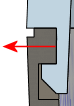
|

|
为弹簧扣实体选择配合面(为选择位置
 而选择面时可用) 而选择面时可用) |
选择与弹簧扣的实体配合的面。
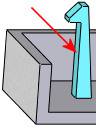
|
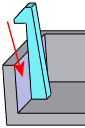
|
| 配合前。 显示要配合的弹簧扣面。 |
配合后。 显示选定的配合面。 |
|
| |
输入实体高度
|
激活实体高度设定(位于弹簧扣数据下)。设定从在选择位置中选择的实体到扣钩唇缘底部的弹簧扣高度。
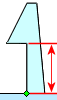
|
| |
选择配合面(用于弹簧扣底部) |
为弹簧扣底部激活选择配合面
 框,并取消激活弹簧扣数据下的实体高度设定。 框,并取消激活弹簧扣数据下的实体高度设定。 |

|
选择配合面
|
选择与弹簧扣底部配合的面。将自动计算实体高度。
在图象中,配合面是拉伸的顶面,即箭头指示的位置。将根据配合面自动计算实体高度。
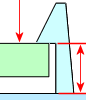
|